家庭服务器搭建方案设计,打造个性化家庭服务器,一站式搭建方案详解
- 综合资讯
- 2025-04-02 02:46:20
- 3
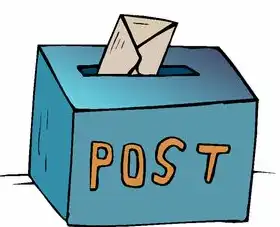
打造个性化家庭服务器,一站式搭建方案详解,本文详细介绍了家庭服务器搭建方案设计,涵盖硬件选择、软件配置、网络设置等方面,助您轻松构建专属家庭服务器。...
打造个性化家庭服务器,一站式搭建方案详解,本文详细介绍了家庭服务器搭建方案设计,涵盖硬件选择、软件配置、网络设置等方面,助您轻松构建专属家庭服务器。
随着互联网的普及,家庭网络设备越来越多,如何让这些设备高效、安全地运行,成为许多家庭用户关注的焦点,家庭服务器作为一种集中存储和管理的设备,不仅可以满足家庭用户的日常需求,还能实现资源共享、远程访问等功能,本文将为您详细介绍家庭服务器的搭建方案,助您轻松打造个性化家庭服务器。
家庭服务器搭建方案
硬件选择
(1)主机:选择一款性能稳定、散热良好的台式机或小型机作为主机,CPU建议选择i3或更高型号,内存至少4GB,硬盘容量根据需求而定。
(2)存储设备:硬盘可以选择SATA接口的7200转硬盘或NVMe SSD,根据存储需求选择容量,如果需要高速读写,建议选择NVMe SSD。
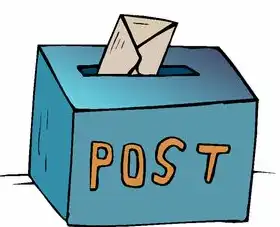
图片来源于网络,如有侵权联系删除
(3)网络设备:选择一款性能良好的千兆网卡,如TP-Link TL-WN823N。
(4)散热设备:主机散热设备包括CPU散热器、机箱风扇等,确保主机在长时间运行中保持良好的散热效果。
操作系统选择
(1)Windows Server:适用于对安全性要求较高的用户,但需要一定的服务器管理经验。
(2)Linux:开源免费,稳定性高,易于扩展,适合大部分家庭用户。
本文以CentOS 7为例进行讲解。
系统安装与配置
(1)下载CentOS 7镜像,使用U盘或光盘启动电脑,进入安装界面。
(2)选择“安装CentOS 7”选项,根据提示完成安装。
(3)安装完成后,进入系统,修改root密码。
(4)更新系统源,执行以下命令:
sudo yum update(5)安装常用软件包,执行以下命令:
sudo yum install -y vsftpd squid3 bind bind-utils net-tools网络配置
(1)查看网络接口信息,执行以下命令:
ifconfig(2)修改主机名,执行以下命令:
sudo hostnamectl set-hostname <主机名>(3)修改IP地址、网关和DNS,编辑/etc/sysconfig/network-scripts/ifcfg-ens33文件,修改以下内容:

图片来源于网络,如有侵权联系删除
BOOTPROTO=static
IPADDR=<IP地址>
NETMASK=<子网掩码>
GATEWAY=<网关>
DNS1=<DNS服务器1>
DNS2=<DNS服务器2>(4)重启网络服务,执行以下命令:
sudo systemctl restart network软件配置
(1)FTP服务器配置
安装vsftpd软件,执行以下命令:
sudo yum install -y vsftpd编辑/etc/vsftpd/vsftpd.conf文件,修改以下内容:
anonymous_enable=NO
local_enable=YES
write_enable=YES
chroot_local_user=YES重启vsftpd服务,执行以下命令:
sudo systemctl restart vsftpd(2)代理服务器配置
安装squid3软件,执行以下命令:
sudo yum install -y squid3编辑/etc/squid/squid.conf文件,修改以下内容:
http_port 3128
cache_dir ufs /var/spool/squid 100 16 256重启squid3服务,执行以下命令:
sudo systemctl restart squid(3)DNS服务器配置
安装bind软件,执行以下命令:
sudo yum install -y bind bind-utils编辑/etc/named.conf文件,修改以下内容:
zone "example.com" {
type master;
file "example.com.db";
};
zone "0.0.0.0/8" {
type master;
file "0.0.0.0";
};重启named服务,执行以下命令:
sudo systemctl restart named通过以上步骤,您已经成功搭建了一个功能丰富的家庭服务器,可以根据个人需求安装更多软件,如文件共享、视频监控、个人博客等,在搭建过程中,请注意备份重要数据,以确保数据安全,希望本文对您有所帮助!
本文链接:https://www.zhitaoyun.cn/1974401.html

发表评论